
Какво представлява урокът за инсталиране на Windows 11 на всеки компютър?
В този видеоурок ще видим как да инсталираме Windows 11 на всеки компютър. Няма значение дали вашият компютър има TPM или не.
Минимални изисквания за Windows 11
Известно е, че Microsoft има по -строги минимални изисквания за Windows 11. По този начин, за да инсталираме новата операционна система, трябва да изпълним няколко минимални изисквания.
Минимални изисквания за Windows 11:
- Процесор с минимална честота 1 Ghz
- Минимум 4 GB RAM
- Съхранение на най -малко 64 GB безплатно
- Графика с възможност за DirectX 12
- TPM 2.0
- UEFI със сигурно зареждане
Сред минималните изисквания, които ни объркват, са: TPM, който не можете да намерите на по -старите компютри, и UEFI със защитено зареждане.
Как да преодолеем ограниченията на инсталирането на Windows 11?
За да блокира инсталирането на Windows 11 на компютри, които не отговарят на минималните изисквания, Microsoft въведе някои софтуерни „бариери“ в ISO образа.
За щастие, тези "бариери" могат да бъдат премахнати доста лесно, като се използва, за да се направи пръчката с Windows 11, "специална" версия на Rufus.
Rufus 3.16 Beta 2 - приложението, с което преминаваме бариерите
Въпреки че повечето от нас имат компютри, достатъчно добри за стартиране на Windows 11, все още нямаме право да го правим.
За да преодолеем софтуерните бариери, поставени от Microsoft в ISO образа, ще използваме специална версия на Rufus, а именно Rufus 3.16 Beta 2.
Изтеглете Rufus 3.16 Beta 2
Как да накараме USB да се придържа към Windows 11 за по -стари компютри?
- Подгответе USB устройството и го свържете към компютъра
- Изтегли ISO образ на Windows 11
- Стартирайте Rufus 3.16 Beta 2
- Изберете пръчката
- Изберете ISO изображението с Windows 11
- Отворете настройките „Разширени“ и изберете „Удължен“ режим на инсталиране
- Натисни старт…
Уроци за инсталиране на Windows



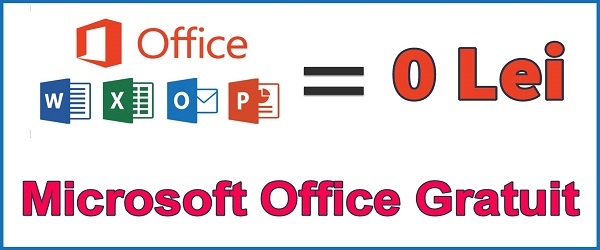








Кристи, като идея… .. вече не трябва да изтеглят световната версия 3.16BETA, защото те са внедрили (опцията за инсталиране на Windows 11 без SecureBoot, без TPM, без ограничение е 8GB) и във версия 3.16 FINAL…. и моето мнение е, че е по-добре да се използва финалната версия, в която също бяха коригирани различни грешки от предишната версия.
Ако окончателната версия има същите опции, всичко е наред. Разработчиците настояват, че бета версията е правилната; Но вероятно от техните думи мина време и излезе окончателната версия.
По -добре ли е така, отколкото с ъпгрейд?
Имам и TPM и SecureBoot, предполагам, че само процесорът gen7 ме обърква
Г-н Кристиан, искам да Ви попитам дали ще работят драйверите от windows 10 до windows 11, защото имам лаптоп 250 g5 hp.Благодаря!
Добрата версия с rufus ви спестява от промяна през регистрите. Направих и клечка с rufus крайната версия и тя работи. Той работи и е инсталиран, но засега не се отказвам от windows 10. Нямам съвместим компютър и може би по пътя тези от microsoft ще променят мнението си и ще премахнат от своите идиотски изисквания.
Открих друг метод за инсталиране на win 11 clean, оставям адрес и моля, гледайте, когато имате време за видеото.
Не е нужно да ме публикувате, ако не смятате, че си заслужава.
Инсталирах го на стар компютър и работи перфектно, актуализира се и т.н.
НЕ надграждайте до Windows 11 - Направете това вместо това:
https://www.youtube.com/watch?v=4zDELd1aci4
Здравейте, дайте ми тази грешка: Деинсталирайте това сега, защото не е съвместимо с Win 10
След като инсталирах Windows 11 чисто (с форматиране и всичко) и по -късно се върнах към Windows 10 от архив, направен преди това с Acronis True Image 2021 (пълното архивиране правилно), 10 не стартира. Подозирам, че този дял от няколкостотин мега, който е създаден след форматиране и който според мен е различен (различно съдържание) в двата Windows. Ако можете да ме осветите малко, няма да е лошо за мен и за тези, които се сблъскват с този проблем, когато се връщат от резервно копие. Ясно използвах стартиращия Acronis (носител за възстановяване) за тази операция няколко пъти.
Възстанових windows 10 и имах windows 11, работеше много добре. Програмата за архивиране, използваща EaseUs Todo Backup Free, е много добра.
от биоса изтрийте дяловете и форматирайте, след което възстановите архива. също и когато архивирането включва дяла за зареждане (не само дяла C)
здравей Кристи, но версията на rufus beta 2 е премахната от сайта им, какво да правим?
Използвайте окончателната версия, както каза Sapunell по-горе в коментара от 20 октомври 2021 г. в 11:00.
Не казахте нищо за актуализацията, могат ли да бъдат получени или не?
Ако инсталирате Windows и не получавате необходимите актуализации, не направих нищо.
Имах чисто инсталиран windows 11. Направих клечка с rufus крайната версия и тя тръгна, видях, че тя също получи актуализации. Нямам съвместим компютър, мога, ако трябва да активирам само сигурно зареждане, но с клечката, направена с rufus, вече не ми трябва. След само три дни използване на Windows 11 възстанових Windows 10 от архивиране. Честно казано, не бях толкова доволен от win 11 и може би по пътя Microsoft ще се откаже от техните идиотски изисквания. Ако не след 2 години ще сменя компютъра и това е всичко. Използвам easyus todo backup безплатна версия за архивиране и работи много добре.
Матей Преда е прав, че след възстановяване на бекъпа с windows 10 вече не се зарежда след като чисто инсталирате (форматирате) windows 11. Сега съм принуден да инсталирам windows 10 от нулата, но загубих абсолютно всичко и мисля, че не мога да възстановя нищо от личните архиви, които имах в същия дял с windows 10 и които забравих ръчно да копирам в другия дял. Използвах easeus todo backup. Може ли някой, който разбира по-добре защо се случва това, да знае какво да очаква, ако иска да инсталира Windows 11 чист. За да не страдате като мен, копирате ръчно всичко важно на друг носител или на друг дял, ако имате такъв. Дали е нещо умишлено (злонамерен код) от Microsoft за официално неподдържани компютри?
Виждам коментари, че вече не зарежда Windows 10 след възстановяване от архивиране. Имах Windows 11 и след три дни го отказах. Възстанових windows 10 от бекъп и работи перфектно, стартира без проблеми. Използвам EaseUs todo backup безплатно от дълго време и работи много добре. Може да не сте избрали правилно да възстановите архива.
Изтеглих тази версия за теч от юни, взех от нея файла install.esd, който просто поставих на мястото на този в друго iso изображение с windows 10. Работеше перфектно и можете да използвате изображението дори на DVD, без абсолютно някакъв проблем. От всички решения, които видях представени в нета, това с install.esd ми се стори най-елегантното.
Моля, не се смейте този въпрос: имам ли нужда от ключ за активиране след инсталация?
Моля, изпратете имейл на rufus 3.16 beta 2 Благодаря ви много.
Здравейте, моля изпратете и ми благодарете.
Получих грешка на син екран при създаване на стик с windows 11 с помощта на rufus с разширената опция, споменавам, че имам защитено зареждане и tpm 2.0 активиран от биоса, освен процесора е съвместим с всички изисквания, intel pentium g4400, Имам дори електронен лиценз, официално изтегляне на Windows
Здравей Кристи! Благодарим ви за труда, който положихте, за да улесните новия ни живот.
Имам обаче един въпрос: бихте ли сложили линк, откъдето можете да изтеглите Rufus 3.16 beta 2? Защото в линка, който сте поставили, няма такава опция:https://rufus.ie/downloads/ и разбрах, че без него човек не може да продължи. А от други сайтове е доста по-сложно.
Благодаря.
Използвайте най-новата версия на Rufus. Разработчиците са включили функцията в текущата версия.
https://rufus.ie/ro/
не ми давай rufus bete 2 дай ми 3.16 arm exe нямам бета 2
Версиите на Rufus 3.16, 3.17 не работят правилно на система с windows 7. Не показва реда с "опция за изображение". Не знам дали е същото на windows 8, но който има по-стара система с по-стар windows, трябва да направи своя win 11 да се придържа към приятел, който има windows 10. Само на windows 10, Rufus работи правилно.